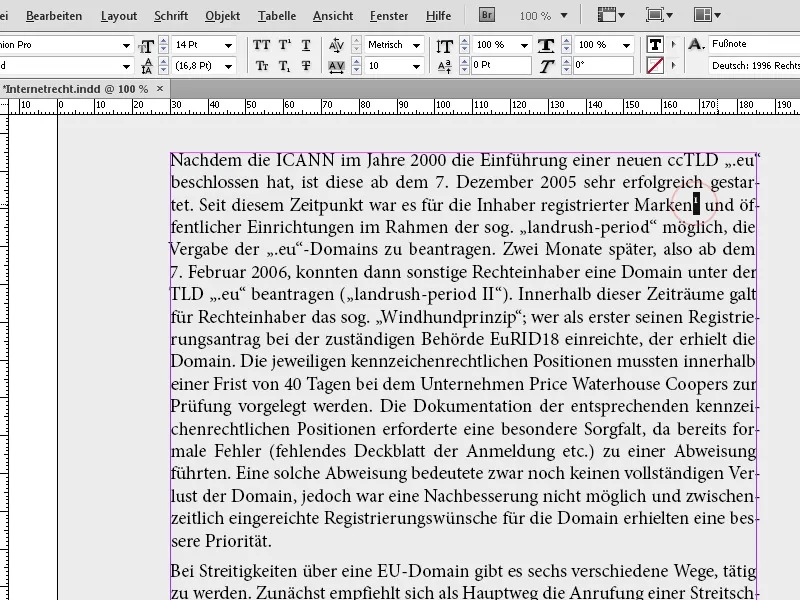Les notes de bas de page sont un élément indispensable dans les travaux académiques, les livres et les rapports, afin de présenter clairement et de manière organisée des informations supplémentaires ou des références. Adobe InDesign offre des outils puissants pour créer, numéroter et gérer automatiquement les notes de bas de page. Dans ce guide, je vais te montrer étape par étape comment insérer, formater et ajuster les notes de bas de page dans ta mise en page, afin de créer des documents professionnels et lisibles. Commençons et découvrons les avantages de la fonction de notes de bas de page dans InDesign!
Les notes de bas de page peuvent être facilement insérées dans le texte en cours. Il suffit de sélectionner le mot auquel la note de bas de page doit être attribuée, ou de placer le curseur juste après, de cliquer sur le menu Police ou de faire un clic droit pour ouvrir le menu contextuel et de choisir l'option Insérer une note de bas de page.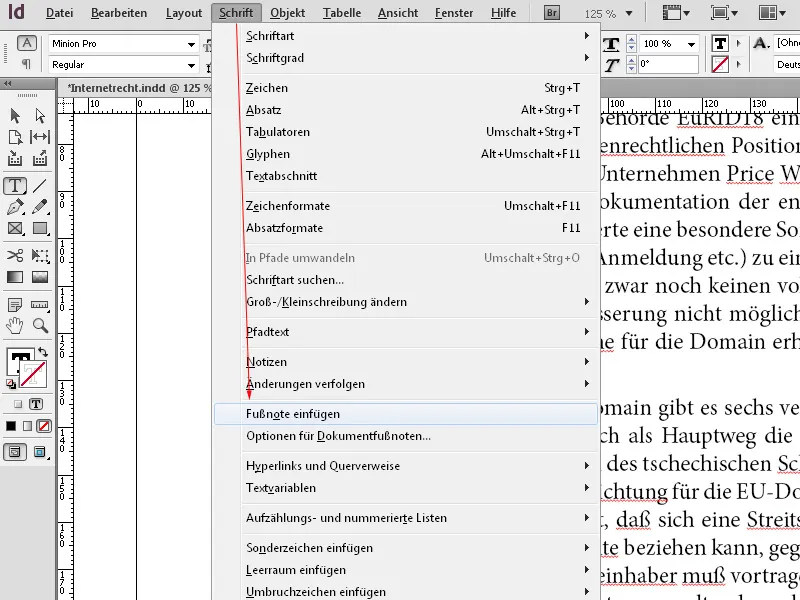
InDesign place ensuite la note de bas de page après le mot, crée de l'espace en bas de la page actuelle et le sépare du reste du texte par une courte ligne de séparation. Le texte de la note de bas de page peut être saisi immédiatement ou inséré depuis le presse-papiers.
L'espace nécessaire est dynamiquement agrandi vers le haut et le texte repositionné est renvoyé à la page suivante. La largeur du texte de la note de bas de page est basée sur la largeur de la colonne contenant la marque de référence de la note de bas de page. Les notes de bas de page ne peuvent pas s'étendre sur des colonnes dans un cadre de texte.
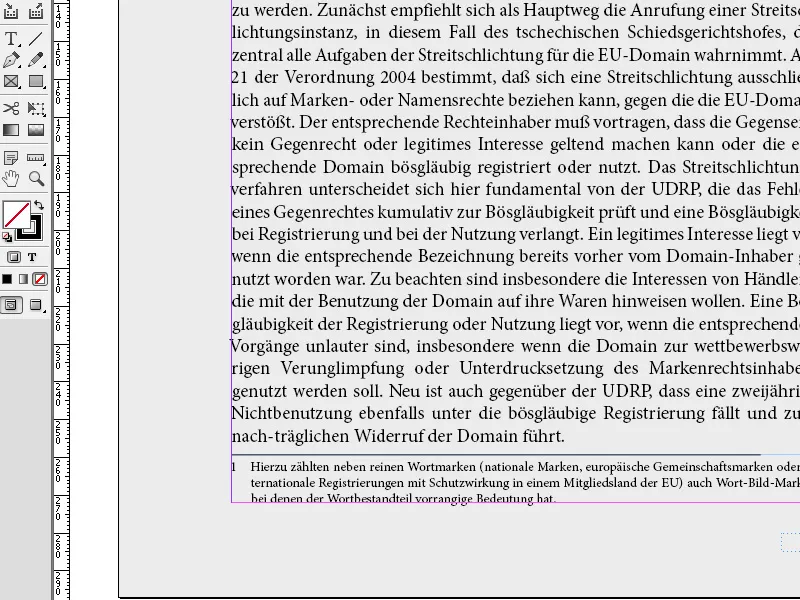
La zone des notes de bas de page est agrandie vers le haut jusqu'à atteindre la ligne avec la référence de la note de bas de page. À ce stade, la note de bas de page est divisée et continuée dans la prochaine colonne de cadre de texte ou le cadre connecté suivant, si possible. Si la note de bas de page ne peut pas être coupée et si le texte de la note de bas de page est trop long pour la zone des notes de bas de page, la ligne avec la référence de la note de bas de page est déplacée vers la colonne suivante ou un symbole de texte débordé est affiché. Dans ce cas, ajuste la taille du cadre ou le formatage du texte.
Lorsque le curseur est dans une note de bas de page, tu peux retourner à l'endroit où tu as interrompu la saisie du texte en utilisant Police>Aller à la référence du pied de page.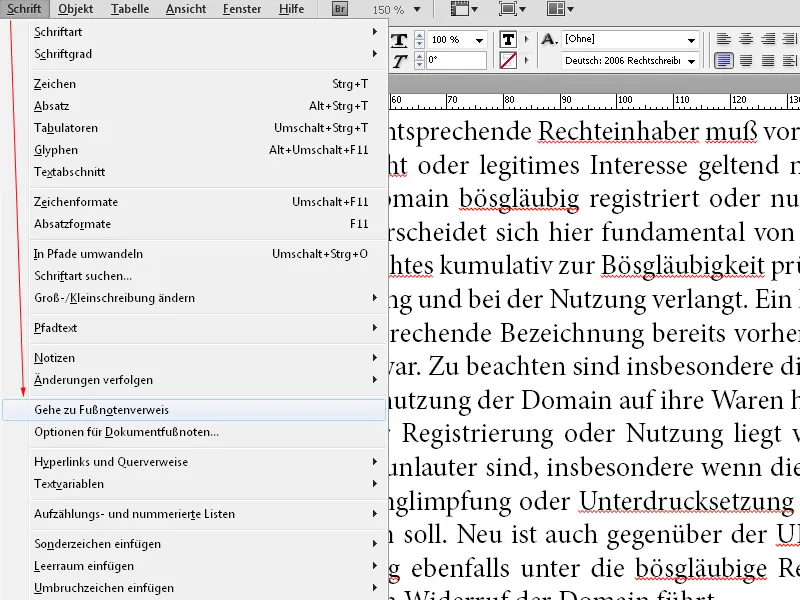
À travers le menu Police, tu peux personnaliser les options des notes de bas de page selon tes besoins. Tout d'abord, tu peux choisir la numérotation en chiffres arabes, en chiffres romains ou en lettres.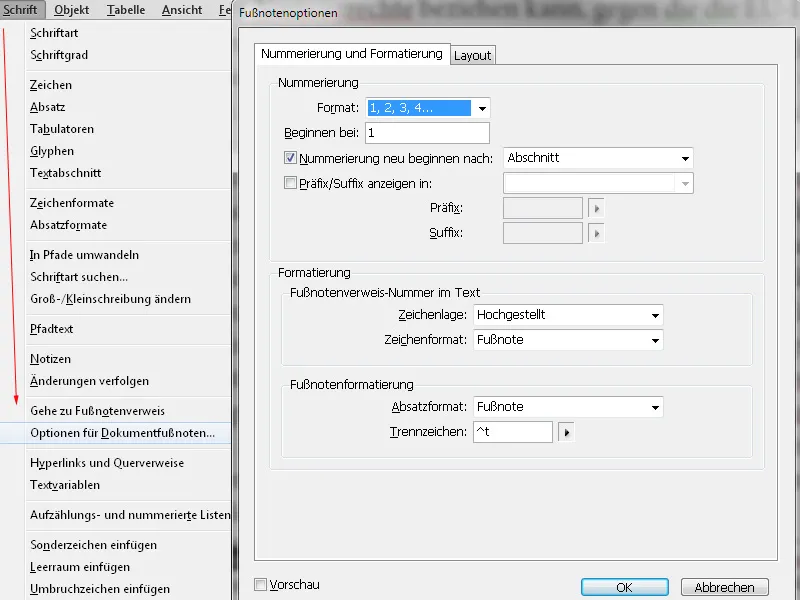
Tu peux également définir à partir de quel chiffre la numérotation commence et si elle doit être effectuée à chaque page ou feuille d'impression, ou si elle doit recommencer par section. L'option Section signifie que le cadre de texte suivant non lié au précédent est considéré comme une nouvelle section et la numérotation recommence à ce moment-là. Cela est particulièrement utile dans les livres avec différents chapitres et facilite l'orientation.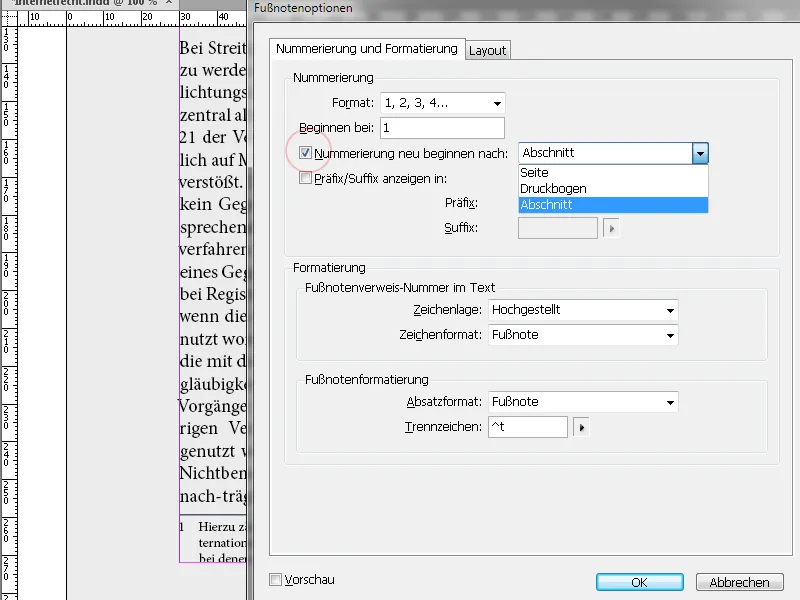
Pour formater uniformément le texte des notes de bas de page, il est préférable de créer un format de paragraphe personnalisé qui permet de contrôler tous les détails de manière centralisée. Si ce n'est pas déjà fait, choisis dans le menu déroulant de la formatation des notes de bas de page l'option Format de paragraphe et effectue toutes les configurations nécessaires.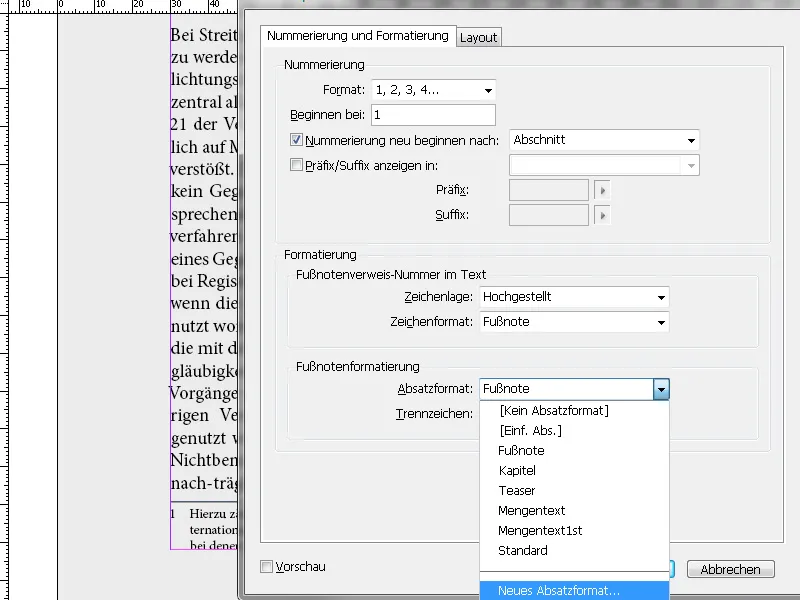
Ici, tu peux également utiliser une tabulation pour créer un retrait et aligner joliment le texte. Sur l'onglet Retraits et espacements des options de format de paragraphe, ajuste ensuite avec un retrait gauche et négatif de la première ligne la distance entre la note de bas de page et le texte du bord.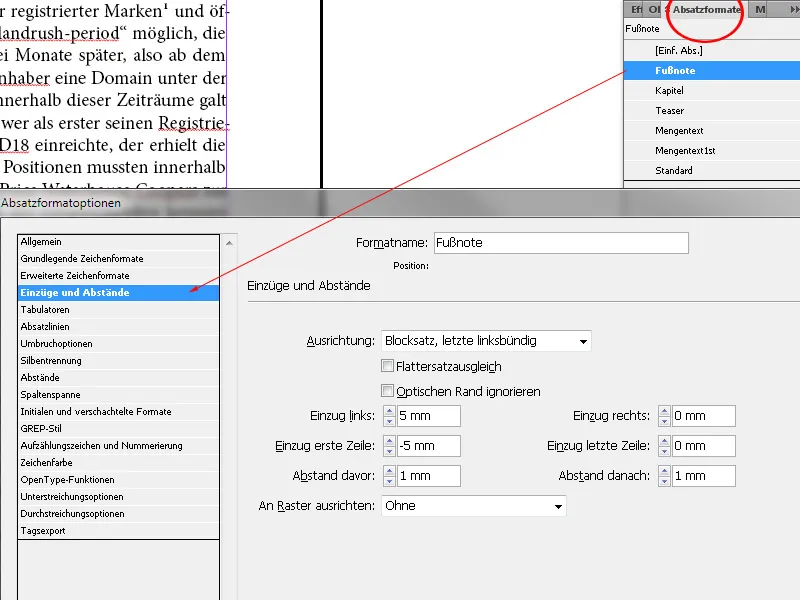
Tu peux contrôler l'apparence de la note de bas de page dans la section Formatage>Format de caractère avec un format de caractère personnel (Nouveau format de caractère), dans lequel tous les détails peuvent être précisément définis.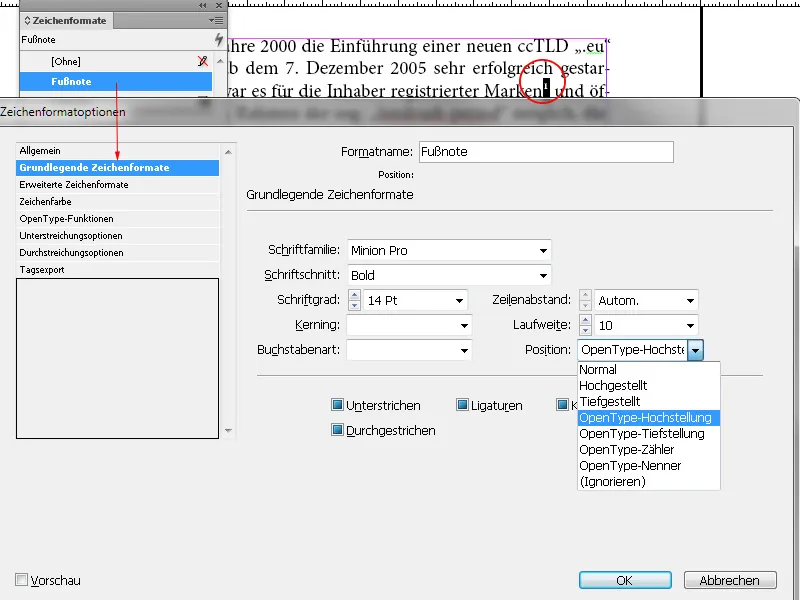
Sur l'onglet Mise en page des options des notes de bas de page, tu peux ensuite régler les espaces avant et entre les notes de bas de page ainsi que l'épaisseur et la largeur de la ligne de séparation.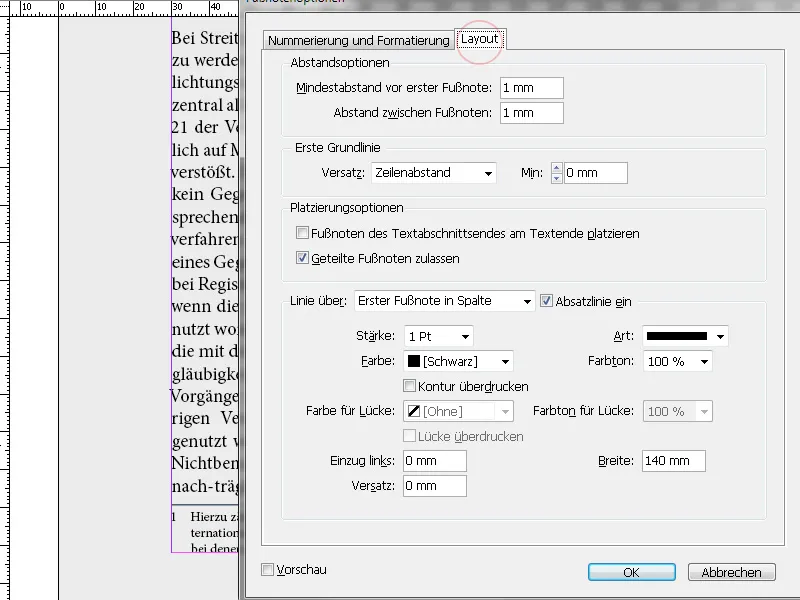
Les notes de bas de page ne peuvent pas être créées à l'intérieur des tableaux. Pour supprimer une note de bas de page, il suffit de la retirer du texte courant; le texte de la note de bas de page correspondante disparaîtra automatiquement.